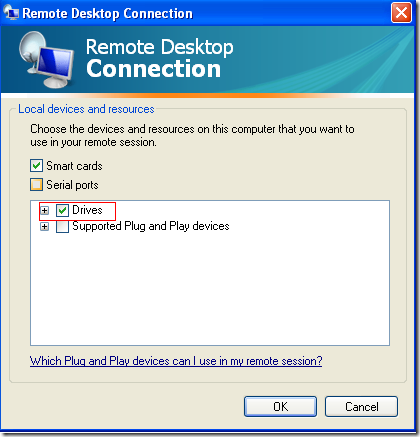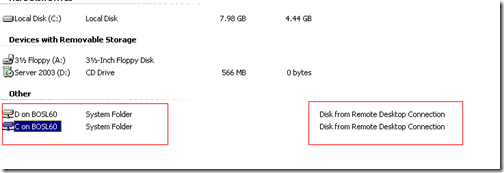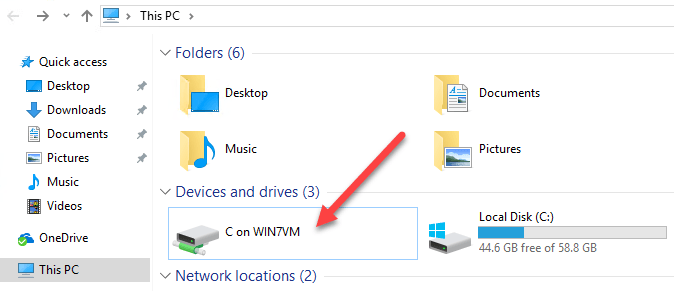إذا كنت تستخدم سطح المكتب البعيد في كثير من الأحيان للعمل على الشبكة ، فمن المحتمل أن تكون قد لاحظت أنه عند العمل عن بُعد ، لا يمكن الوصول إلى الملفات والدلائل المحلية الموجودة على الكمبيوتر الخاص بك على جلسة ملقم المحطة الطرفية. ينتهي بك الأمر إلى إرسال ملفات بريد إلكتروني تعمل على الملقم البعيد إلى الكمبيوتر المحلي الخاص بك. هذه مهمة مضنية ، أليس كذلك؟ لحسن الحظ ، يحتوي سطح المكتب البعيد على حل سهل لهذا.
عند فتح "سطح المكتب البعيد" بالانتقال إلى ابدأ & gt؛ كل البرامج & gt؛ اكسسوارات و GT. سطح المكتب البعيد:
انقر على الخيارات ،ثم انقر فوق الموارد المحليةstrong>، ثم انقر على علامة التبويب المزيد، وأخيرًا حدد المربع بجوار Drives.
انقر على موافقثم انقر على Connect. بمجرد الدخول إلى جلسة خادم طرفي ، انقر فوق رمز جهاز الكمبيوتروستظهر محركات الأقراص المحلية الموجودة على الكمبيوتر في جلسة ملقم المحطة الطرفية. يجب أن يحتوي على العلامة القرص من اتصال سطح المكتب البعيد.
في الإصدارات الأحدث من سطح المكتب البعيد ، سيظهر حرف محرك الأقراص متبوعًا بـ على ComputerNameكما هو موضح أدناه.
إذا لم يكن لديك حق الوصول إلى أيقونة جهاز الكمبيوتر ، ثم انقر فوق ابدأ، انقر على تشغيلواكتب \\ tsclient \ C. هذا هو إذا كان الدليل الذي تريد الوصول إليه على جهاز الكمبيوتر هو محرك الأقراص C ، وإلا استبدل الحرف C بحرفك الخاص بالنظام.